时间:2018-05-04 07:01 来源: www.win10net.com 作者:Win10系统下载
随着windows10系统的问世,越来越多笔记本默认安装的系统都是windows10系统,但是windows10系统的兼容性不强,而且操作办法也是比较麻烦。所以有不少的用户想要重装windows7系统,但是换回windows7系统的时候无进行相关的bios设置就进行系统的安装,所以导致一系列故障的出现。那lenovo笔记本windows10 bios 设置办法有哪些呢?下面就让win7之家小编给我们详解关于lenovo笔记本windows10 bios 设置办法吧。
首先,开启电脑并按下“F2”键进入bios设置,使用方向键选中“restart”选项,在下方找到“OS Optimized Defaults”按下回车键确认,在跳出的窗口中选中“disabled”后按回车键确认便可;如下图所示:
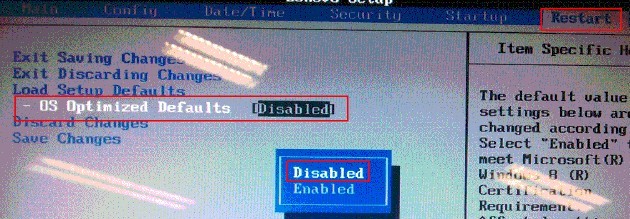
lenovo笔记本windows10 bios 设置办法图1
其次,使用方向键选中startup选项,按下F9键并在跳出的窗口中选中“YES”后按回车键确认便可。
最后,选中UEFI/LegacyBoot选项后按回车键确认,在跳出的窗口中选中Legacy only按回车将确认便可。如下图所示:
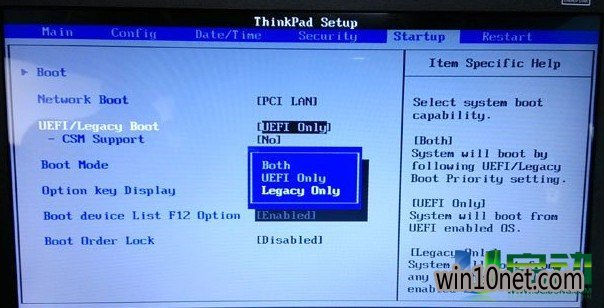
lenovo笔记本windows10 bios 设置办法图2
关于lenovo笔记本windows10 bios 设置办法到这里就全部结束了,最后完成以上的操作后按F10保存并退出便可。随后,大家就可以放心的对电脑进行win7系统的安装了。如果想了解更多的咨询敬请关注win7之家官方吧。
友情链接